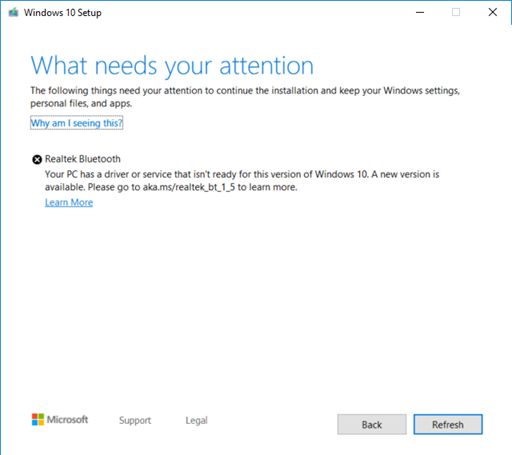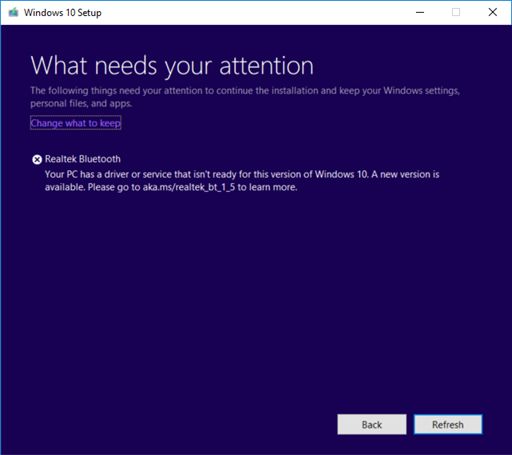Tunnused
Kui proovite teha Windows 10 2019. aasta novembri värskenduse (Windows 10, versioon 1909), Windows 10 2019. aasta mai funktsioonivärskenduse (Windows 10, versioon 1903) või Windows 10 2018. aasta oktoobri värskenduse (Windows 10, versioon 1809), võib ilmneda ühilduvuse probleem ja kuvatakse teade "Realtek Bluetooth: teie arvutis on draiver või teenus, mis pole Windows 10 selle versiooni jaoks valmis. Saadaval on uus versioon."
Windows 10 versioon 1909 ja Windows 10 versioon 1903:
Windows 10 versioon 1809:
Põhjus
Microsoft on tuvastanud mõnedel Realteki valmistatud Bluetooth-raadio draiveriversioonidel ühilduvusprobleeme. Ooteleasetuse kaitsemeetme kõrvaldamiseks peate tegema värskenduse draiverile 1.5.1012 või uuemale versioonile. Probleem puudutab kõiki draiveri varasemaid versioone.
Värskendamisprotsessi kaitsmiseks seadsime mõjutatud Realteki Bluetooth-raadio draiveriversioonidega seadmed ühilduvusootele ja neile seadmetele ei saa installida Windows 10 versiooni 1909 või Windows 10 versiooni 1903 enne, kui draiver on värskendatud.
Järgmised etapid
Esmalt proovige värskendusi käsitsi otsida. Juhised leiate jaotisest Windows 10 värskendus. Kui teile pakutakse uusi Realteki Bluetooth-draivereid ja te saate need installida, peaksite seejärel saama teha ka Windows 10 versiooni 1909 või Windows 10 versiooni 1903 värskenduse. Valige uuesti Otsi värskendusi ning värskendus peaks olema kuvatud ja selle installimine peaks kulgema ootuspäraselt.
Kui teile ei pakuta Realteki Bluetooth-draivereid, peate draiverid käsitsi värskendama. Selleks tehke järgmist.
-
Laadige sobivasse kausta alla mõlemad Realteki Bluetooth-raadio draiverid: Draiver 1, Draiver 2. Märkus. Soovitame need alla laadida kausta Dokumendid.
-
Avage File Explorer. Kui tegumiribal pole File Exploreri ikooni, minge otsinguväljale, sisestage file explorer ja valige see.
-
Avage File Exploreris kaust Dokumendid või muu kaust, kuhu draiverid alla laadisite.
-
Otsige üles fail 068de0d6-6ac2-473a-8cbd-bd449cd5c97c_942eec5828662eecc6b98cc2706658bf2433717c.cab ja topeltklõpsake või topeltpuudutage seda.
-
Valige klaviatuuril klahvikombinatsioon Ctrl+a. Kõik failid peaksid olema valitud.
-
Paremklõpsake või vajutage pikalt ühte neist failidest ja valige Paki lahti.
-
Valige nupp Uus kaust ja andke kaustale nimeks Realtek Bluetooth.
-
Valige nupp Paki lahti.
-
Valige File Exploreristagasiliikumise nupp, et minna draiverite allalaadimise asukohta.
-
Otsige üles fail f2748416-7753-49c6-9185-56f4986f490b_e98e0d664b7e874011b8e3752046ca61f3475295.cab ja topeltklõpsake või topeltpuudutage seda.
-
Valige klaviatuuril klahvikombinatsioon Ctrl+a. Kõik failid peaksid olema valitud.
-
Paremklõpsake või vajutage pikalt ühte neist failidest ja valige Paki lahti.
-
Kui olete kaustas Realtek Bluetooth, valige nupp Uus kaust ja tippige Realtek Bluetooth 2.
-
Valige nupp Paki lahti.
-
Sisestage tegumiriba otsinguväljale märksõna seadmehaldur ja valige siis Seadmehaldur.
-
Leidke Bluetooth ja laiendage seda.
-
Leidke Realteki seade ja tehke sellel paremklõps või vajutage seda pikalt.
-
Valige kontekstimenüüs Värskenda draiverit.
-
Valige nupp Sirvi arvuti sisu, et leida draiveritarkvara.
-
Vaikimisi peaks avatama kaust Dokumendid ja kui te salvestasite draiverid sinna, siis valige nupp Edasi . Kui te ei salvestanud draivereid kausta Dokumendid, siis valige nupp Sirvi, otsige üles kaust, kuhu te draiverid alla laadisite, ja valige OK.
-
Süsteem peaks nüüd värskendatud draiverid üles leidma ja installima. Oodake, kuni see on lõpule viidud, ja valige Sule.
Kui olete Realteki Bluetooth-raadio draiverid värskendanud, peaks süsteem ooteleasetuse kaitsemeetme kõrvaldama ja teil peaks olema võimalik installida Windows 10 uuem versioon.